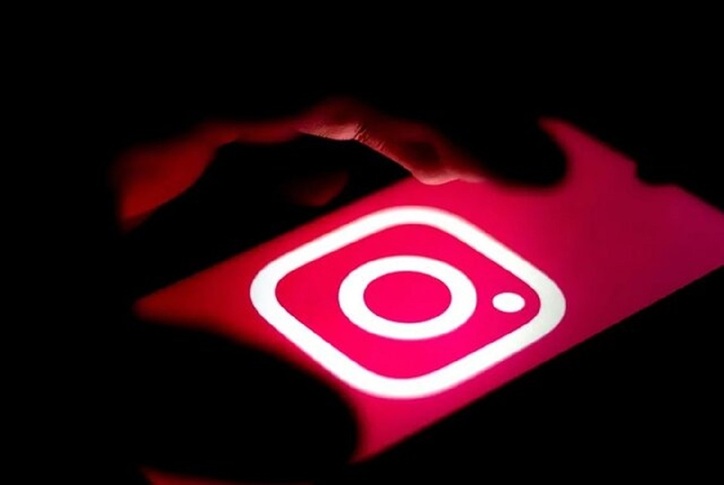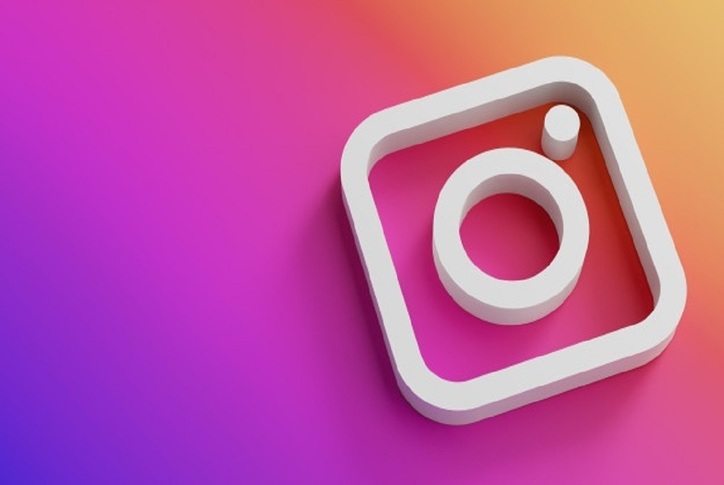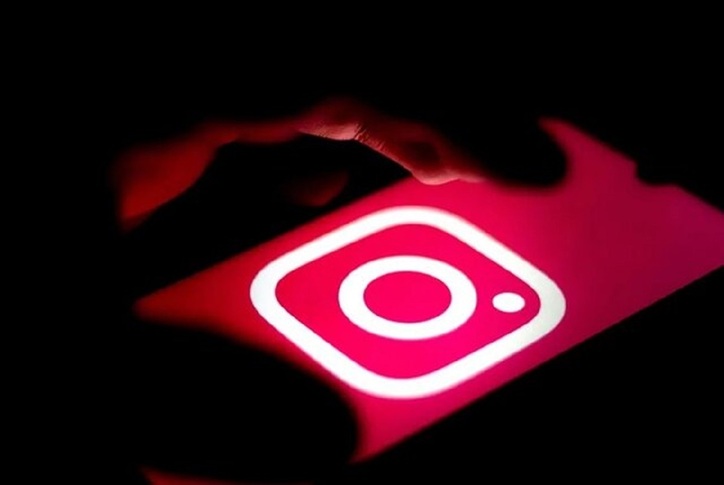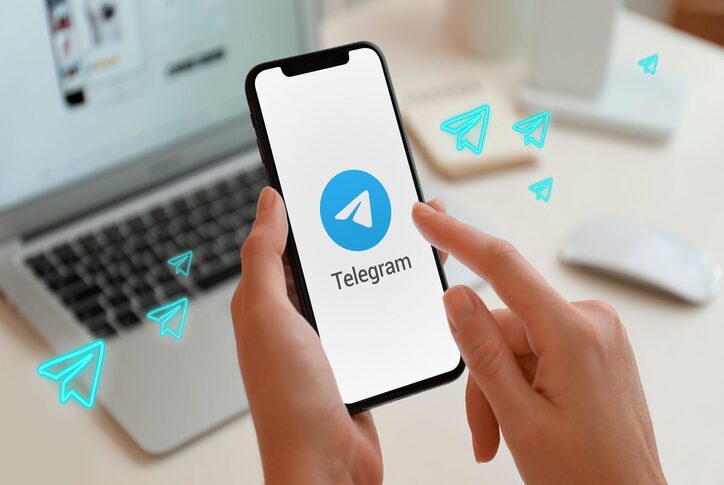دانلود ویدیو از اینستاگرام به چهار روش + تصاویر
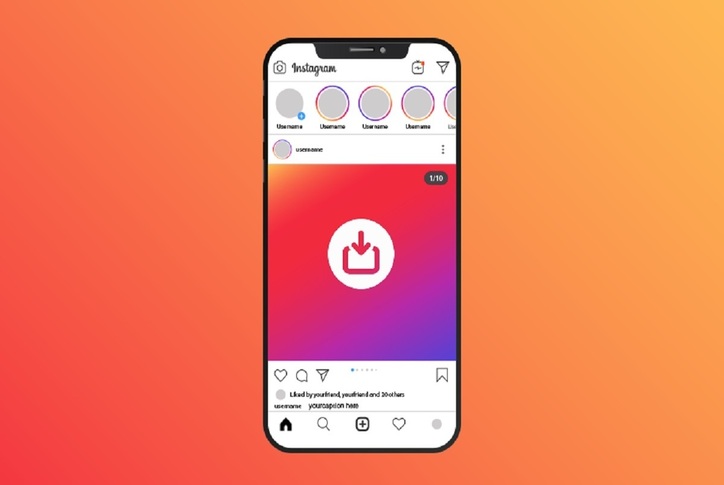
به گزارش میمتالز، با افزایش تعداد ویدئوها در اینستاگرام، تقاضا برای ذخیره آنها به منظور مشاهده آفلاین نیز رو به افزایش است.
دیگر فقط مختص به اشتراک گذاری عکس نیست و به بستری برای به اشتراک گذاری انواع مختلف عکس و ویدئو تبدیل شده است. با افزایش تعداد ویدئوها در اینستاگرام، تقاضا برای ذخیره آنها به منظور مشاهده آفلاین نیز رو به افزایش است. همچنین، همواره دسترسی به اینترنت با سرعت خوب وجود ندارد و امکان مشاهده ویدئوها در اینستاگرام فراهم نمیشود.
خوشبختانه، امکان دانلود ویدئوهای اینستاگرام و همراه داشتن آنها در هرجایی وجود دارد. البته پیش از معرفی روشهای دانلود ویدئو از اینستاگرام باید اشاره داشت که این گزینهها شاید هر چند وقت یکبار کار نکنند. اینستاگرام ایپیآیهای (API) خود را بیشتر از سرویسهای دیگر تغییر میدهد، از این رو، روش دانلود ویدئوها، عکسها یا استوریها نیز همراه آنها تغییر میکند. در بیشتر موارد، روشهای که در ادامه معرفی شده اند، کار میکنند، زیرا توسعه دهندگان آنها را مهندسی کرده و به طور مرتب اپلیکیشنها یا اتوماسیونهای خود را بروزرسانی میکنند. با این وجود، احتمال کار نکردن موقتی آنها نیز وجود دارد.
روش دانلود ویدئوهای اینستاگرام در آیفون
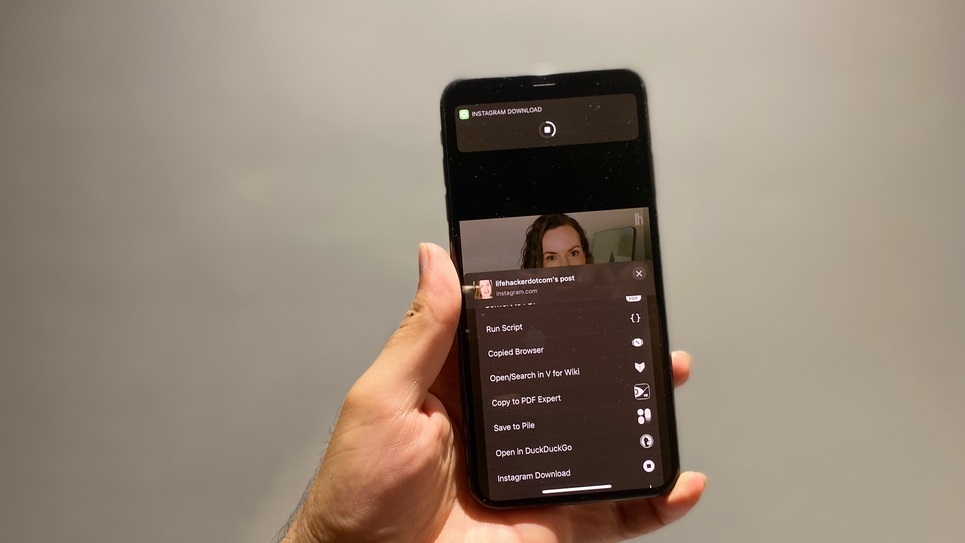
بهترین روش برای دانلود ویدئوهای اینستاگرام در آیفون از طریق اپلیکیشن Shortcuts است. در این اپلیکیشن انواع مختلف افزونهها و اتوماسیونها برای سیستم عامل آیاواس در دسترس هستند و یک میانبر بسیار خوب نیز در آن وجود دارد که برای دانلود ویدئوهای اینستاگرام کاربرد دارد. آنچه باید انجام دهید به شرح زیر است:
- اپلیکیشن Shortcuts را در دستگاه خود دانلود کنید.
- اپلیکیشن را باز کنید، به زبانه Gallery مراجعه کرده و روی هر میانبری که آنجا مشاهده میکنید، ضربه بزنید.
- میانبر را دانلود کرده و یکبار آن را اجرا کنید. انجام این کار به شما اجازه خواهد داد تا میانبرهای ایجاد شده توسط افراد در انجمن اتوماسیون آیاواس را اجرا کنید.
- پس از اجرا کردن یک میانبر روی دستگاه خود، به آدرس Settings > Shortcuts بروید.
- گزینه Allow Untrusted Shortcuts را فعال کنید.
- اکنون برای دانلود میانبری که به دانلود ویدئو از اینستاگرام کمک خواهد کرد، آماده هستید. با استفاده از دستگاه خود به صفحه RoutineHub برای دانلود از اینستاگرام مراجعه کنید. روتینهاب یک گالری شخص سوم برای میانبرها است.
- روی دکمه Get Shortcut ضربه بزنید که یک بار در صفحه روتینهاب و بار دیگر در صفحه دانلود iCloud.com باید این کار را انجام دهید.
- با این کار میانبر Instagram Download در اپلیکیشن Shortcuts باز خواهد شد. به سمت پایین بروید و روی دکمه قرمز Add Untrusted Shortcut ضربه بزنید تا این میانبر به دستگاه شما اضافه شود.
- در نهایت، اپلیکیشن Scriptable را از اپ استور دانلود کنید. این اپلیکیشن امکان اجرای جاوا اسکریپت روی آیفون را فراهم میکند و برای دانلود ویدئوهای اینستاگرام استفاده خواهد شد.
- پس از دانلود و راه اندازی موارد مورد نیاز، اپلیکیشن اینستاگرام را باز کرده و روی آیکون سه نقطه در گوشه بالا سمت راست هر پستی ضربه زده، سپس روی Share to ضربه بزنید.
- اکنون صفحه اشتراک گذاری آیفون را مشاهده خواهید کرد. به سمت پایین رفته و Instagram Download را انتخاب کنید. میانبر از شما اجازه دسترسی به برخی موارد را میخواهد و یک روند راه اندازی کوتاه را دنبال میکند.
- پس از تکمیل تمام موارد، از شما خواسته میشود با استفاده از مرورگر داخل Scriptable به اینستاگرام وارد شوید.
مواردی که از این طریق ذخیره میکنید از طریق اپلیکیشن Photos در دسترس خواهند بود.
روش دانلود ویدئوهای اینستاگرام در اندروید
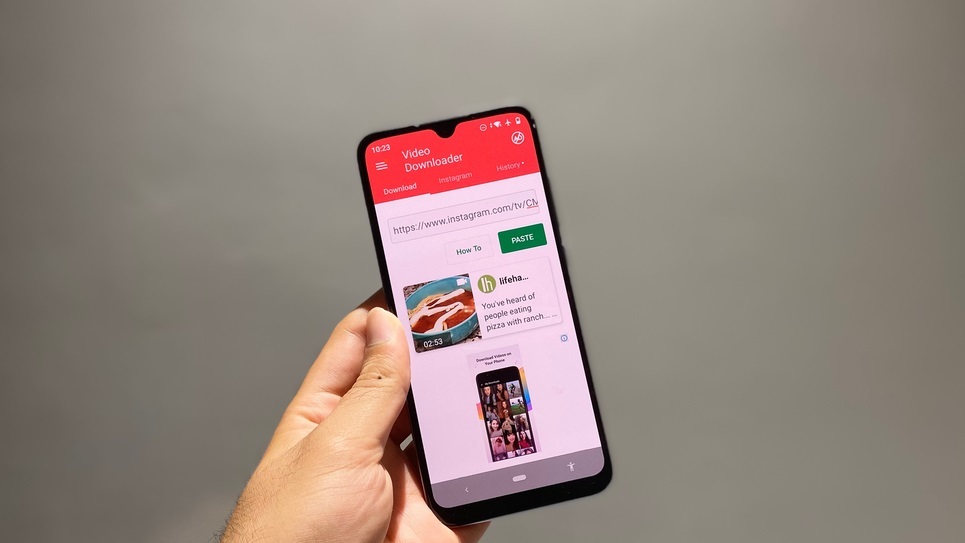
در سیستم عامل اندروید، اپلیکیشنهای مختلفی وجود دارند که امکان دانلود ویدئوهای اینستاگرام را فراهم میکنند. در ادامه نحوه کار با Video Downloader for Instagram ارائه شده است:
- اپلیکیشن Video Downloader for Instagram را دانلود کنید.
- اینستاگرام را باز کرده و ویدئویی که قصد دانلود آن را دارید، انتخاب کنید. روی آیکون سه نقطه در گوشه بالا سمت راست ضربه بزنید.
- روی گزینه Copy Link ضربه بزنید.
- اکنون به برنامه Video Downloader for Instagram بازگشته و اپلیکیشن به صورت اتوماتیک لینک کپی شده را جایگذاری میکند. حتی دانلود ویدئو نیز آغاز میشود.
- پس از دانلود ویدئو، امکان دسترسی به آن از طریق اپلیکیشن Photos یا Gallery در دستگاه اندرویدی وجود دارد.
روش دانلود ویدئوهای اینستاگرام در رایانه
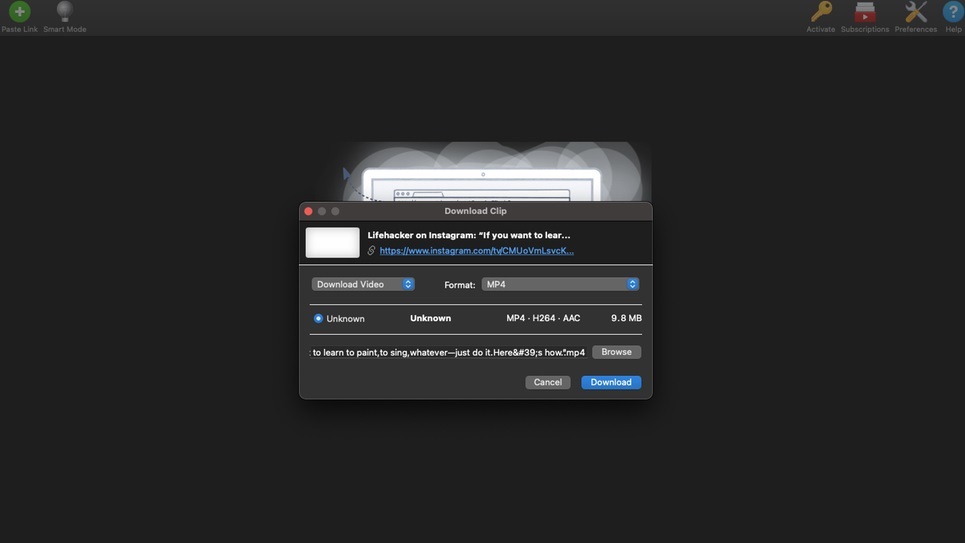
برای دانلود ویدئوهای اینستاگرام در یک رایانه شخصی یا لپ تاپ میتوانید از یک نرم افزار برای این کار استفاده کنید. در ادامه نحوه این کار با استفاده از ۴K Video Downloader ارائه شده است.
- نرم افزار ۴K Video Downloader را در رایانه مجهز به ویندوز، مکاواس، اوبونتو یا لینوکس دانلود کنید.
- وارد اینستاگرام شده و لینک ویدئو مورد نظر خود را کپی کنید. در رایانه میتوانید روی هر ویدئو راست کلیک کرده و گزینه Copy Link را انتخاب کنید.
- نرم افزار ۴K Video Downloader را باز کرده و روی دکه سبز رنگ Paste کلیک کنید.
- صفحهای در نرم افزار باز میشود که امکان مشاهده فرمت و محل ذخیره فایل را نشان میدهد. اگر قصد دانلود فقط صدای یک ویدئو را دارید میتوانید گزینه Extract Audio را از منو کشویی انتخاب کنید. هر زمان که حاضر بودید روی Download کلیک کنید.
- پس از اتمام دانلود ویدئو، روی نام ویدئو در نرم افزار راست کلیک کرده و گزینه Play را برای تماشای سریع انتخاب کرده یا گزینه Show in Finder را انتخاب کنید تا محل ذخیره ویدئو روی رایانه نمایش داده شود.
شرکت توسعه دهنده ۴K Video Downloader دارای نرم افزار دیگری به نام ۴K Stogram است که امکان دانلود انواع دیگر پستهای اینستاگرام مانند عکسها و استوریها را فراهم میکند. البته همه ویژگیهای این نرم افزار به صورت رایگان در دسترس نیستند.
روش دانلود ویدئوهای اینستاگرام در وب
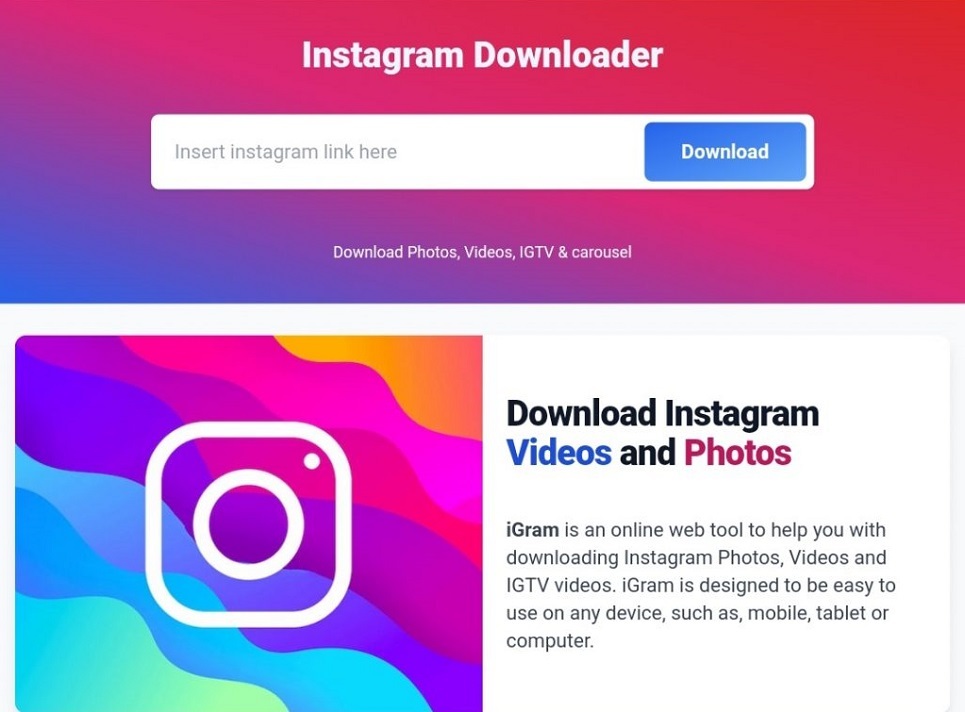
برای افرادی که قادر به دانلود اپلیکیشنها در دستگاه خود نیستند یا تمایلی به انجام این کار ندارند، گزینههای دانلود ویدئوهای اینستاگرام مبتنی بر وب نیز در دسترس هستند. یکی از بهترین گزینهها در این زمینه به نام iGram شناخته میشود که در ادامه روش استفاده از وب سایت آن ارائه شده است:
- اینستاگرام را باز کرده و لینک ویدئو مورد نظر خود را کپی کنید.
- وارد وب سایت iGram شده و لینک ویدئو را در نوار جستجو وارد کنید.
- روی دکمه آبی Download کلیک کنید.
دانلود ویدئو انجام شده و فایل مورد نظر در رایانه شما ذخیره میشود.


حضور فعال شرکت ملی مس در سومین رویداد جامع معدن و صنایع معدنی ۱۴۰۴

گزارش تصویری حضور شرکت آهن و فولاد ارفع در سومین رویداد جامع معدن و صنایع معدنی

یازدهمین دوره ارزیابی جایزه بهرهوری معادن و صنایع معدنی در ایمپاسکو انجام شد

مزایده ۱۴۰۴۱۰د (نوبت اول) شرکت جهان فولاد سیرجان

مزایده ۱۴۰۴۰۹د (نوبت اول) شرکت جهان فولاد سیرجان

مزایده شماره ۱۴۰۴۰۷د (نوبت دوم) شرکت جهان فولاد سیرجان

«علی امرایی» مدیرعامل گهرزمین شد

«محمد محیاپور» بار دیگر مدیرعامل شرکت توسعه آهن و فولاد گلگهر شد

پشتیبانی دولت از تولید در صنعت/ ابتدا در تولید انرژی سرمایهگذاری کنیم سپس به دنبال سرمایهگذاریهای جدید باشیم

گروه فولاد مبارکه دارنده بزرگترین CVC کشور است

هدفگذاری فولاد مبارکه برای صادرات یک میلیارد دلاری در ۱۴۰۴

استفاده از فناوری پیشرفته برای تصفیه و بازچرخانی آب در فولاد مبارکه

شکلگیری تعامل صنعت و دانشگاه در گروه فولاد مبارکه/ حمایتهای خوب این مجموعه از طرحها، پروژهها و برنامههای دانشگاهی

هلدینگ "معادن امداد" از ۳۷ سال پیش فعالیتهای خود را با معدنکاری سنگ ساختمانی آغاز کرد/ توسعه، سرمایهگذاری و فعالیتهای جدی هلدینگ "معادن امداد" در حوزههای مختلف معدنی از اکتشاف تا فرآوری/ در مرز بین استان کردستان و آذربایجان غربی محدوده مستعد طلا را شناسایی کردهایم و در مرحله اخذ گواهی کشف و بهرهبرداری هستیم

خداحافظی با عناصر نادر خاکی

تعامل و همکاری بانک تجارت و شرکت ملی صنایع مس ایران در حوزههای مختلف

نوآوری و نگاه به آینده در "رویداد جامع معدن و صنایع معدنی ۱۴۰۴" بررسی شد/ باید ارتباطات بخش معدن با بازارها و مراکز علمی جهان نزدیک باشد

"رویداد جامع معدن و صنایع معدنی ۱۴۰۴" از سطح محتوایی بالایی برخوردار بود

دو سیستم پایش لحظهای هوا در شهربابک افتتاح شد

رکوردشکنی صبانور در تولید و فروش

«علی امرایی» مدیرعامل گهرزمین شد

شکستهشدن پیدرپی رکوردهای تولید در مجتمع فولادسازی زرند

"رویداد جامع معدن و صنایع معدنی ۱۴۰۴" از سطح محتوایی بالایی برخوردار بود

«حسین سیماییصراف» از آزمایشگاه صنعت ۴.۰ گروه فولاد مبارکه بازدید کرد

پشتیبانی دولت از تولید در صنعت/ ابتدا در تولید انرژی سرمایهگذاری کنیم سپس به دنبال سرمایهگذاریهای جدید باشیم

عبور پیشرفت احداث کارخانه احیای مستقیم بیجار از ۵۵.۲ درصد تا پایان مرداد

طرح توسعه فولادسازی فولاد سفیددشت چهارمحال و بختیاری بهرهبرداری شد
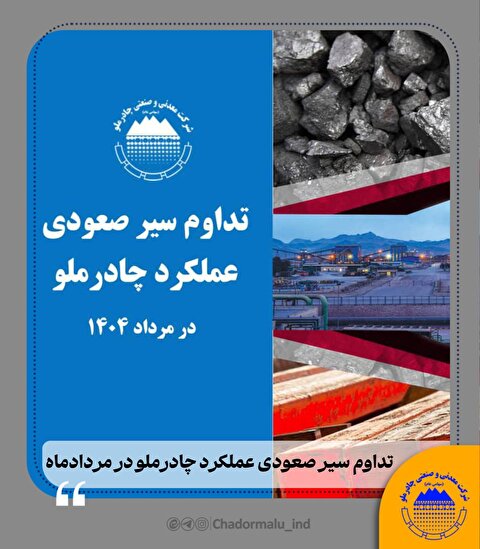
تداوم سیر صعودی عملکرد چادرملو در مردادماه